I dag, med alle de forskjellige tilgangene,De såkalte VPN-klientene er blitt veldig populære på markedet for moderne IT-teknologier, og lar deg lage virtuelle private nettverk og omgå mange av begrensningene som finnes i lokale nettverk satt av samme systemadministrator. Men la oss se hva det er.
Hva er en VPN-klient?
Så hva er en slik programvare?Programvare? Faktisk er dette en spesialutviklet applikasjon som lar deg opprette en tunnelforbindelse til offentlige nettverk som er forskjellig fra standard.
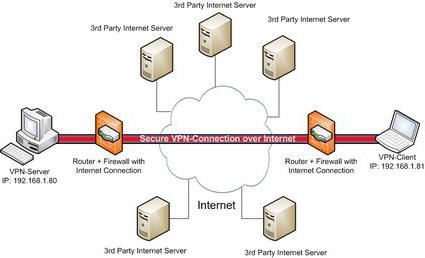
Et program av denne typen i seg selv har mange fordeler og er ganske enkelt å installere og konfigurere. Her må du ha et minimum sett med kunnskap om "operativsystem" Windows.
Fordeler med denne programvaren over vanlig tilkobling
Hvis vi snakker om driften av en slik applikasjon,Windows VPN-klienten ligner på funksjonen til de anonyme proxy-serverne som tidligere var populære fordi den har muligheten til å endre den faktiske IP-adressen til klientdataterminalen, som igjen øker sikkerhetsnivået når du får tilgang til World Wide Web.
VPN-klienten kan imidlertid være et godt funn,si for en ansatt i et seriøst selskap eller organisasjon som vil se morsomme bilder, lese vitser osv. i løpet av en dags arbeid, men bare slik at sjefen ikke finner ut av det via systemadministratoren. I dette tilfellet kan den samme gratis VPN-klienten for Windows 7 eller 8 fungere som en slags anonymizer som skjuler spor etter brukerens surfing fra nysgjerrige øyne, for ikke å snakke om å beskytte informasjon som er lagret på datamaskinen gjennom ekstern tilgang.
Basert på dette kan ethvert program av denne typen karakteriseres både som et middel til å forbli ukjent på nettet, og som en slags brannmur, noe som minner om en vanlig brannmur.
Programinstallasjon og oppsettstrinn
Само собой разумеется, что сегодня приложений denne typen kan finnes ganske mye. Installasjonen og konfigurasjonen av nesten alle av dem er imidlertid identiske. Som regel utføres registreringen først på produsentens nettsted (ikke alltid, sant), deretter lastes selve installasjonsdistribusjonen, hvoretter programmet faktisk er installert på systemet, deretter blir den personlige profilen satt opp og til slutt blir VPN-klienten konfigurert og koblet via sitt miljø. Hvordan dette gjøres, får vi se.
Slik konfigurerer du en VPN-klientserver ved å bruke SecurityKISS-eksemplet
Det gratis SecurityKISS-programmet er et gratis VPN-program som kan brukes i ethvert Windows OS-miljø.
Det er ganske enkelt å installere applikasjonen,akkurat som andre programmer. Når det gjelder innstillingene, er alt enkelt her. Først kan du finne ut IP-adressen din, selv om dette ikke er nødvendig. Slik informasjon kan bare være nyttig når du trenger å se om den har endret seg etter at forbindelsen ble opprettet.

Etter å ha startet programmet må du høyrei nedre hjørne, klikk på ikonet merket med to systemenheter, hvoretter brukeren blir bedt om å velge en region (land) og en aktiv server fra listen som følger med. En liten anbefaling: det er bedre å velge en server og et land geografisk plassert nærmere din region. Nå er alt enkelt. Det gjenstår bare å klikke på Connect-knappen.

Etter omtrent 10 sekunder opprettes en forbindelse, og som et resultat vises en melding om at du befinner deg i en kryptert tunnel.
Vi vil foreta en reservasjon med en gang: absolutt for alle programmer som er en VPN-klient, er det nødvendig med en eksisterende forbindelse til Internett eller lokalt nettverk. Uten dette fungerer de rett og slett ikke.
Innstillinger for Windows 7
La oss se hvordan VPN-klienten for Windows 7 er konfigurert, basert på det faktum at selve programmet, si Open VPN, allerede er installert. Nå er det opp til innstillingene i miljøet til selve operativsystemet.
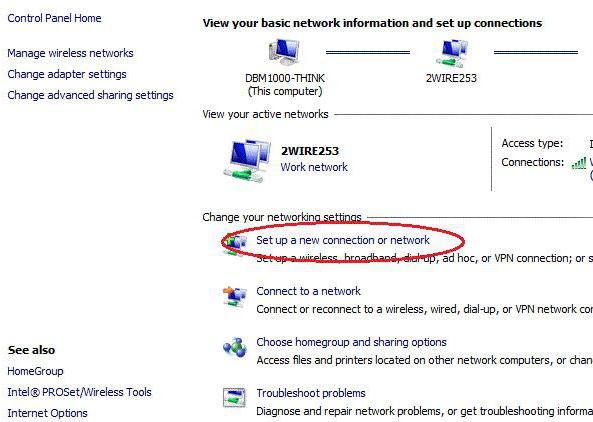
Fra menyen til nettverket og Internett i "Kontrollpanel" velges elementet for visning av nettverksstatus og oppgaver, hvoretter opprettelsen (konfigurasjonen) av en ny tilkobling brukes.

I et nytt vindu velger du linjen som indikerer tilkoblingen til arbeidsplassen. Du vil bli spurt om hva slags tilkoblingsmetode du skal bruke i dette tilfellet.
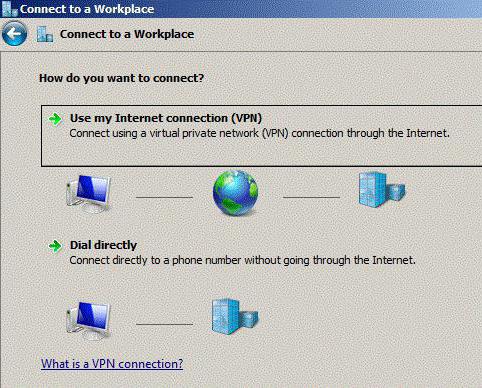
Velg Min Internett-tilkobling.Nå må du oppgi serveradressen og fylle ut plasseringen og navnet vilkårlig. Ja, du må merke av i ruten ved siden av ignoreringslinjen for umiddelbar tilkobling, den skal bare konfigureres. Til slutt skriver du inn pålogging og passord.

Etter alle disse prosedyrene, gå til seksjonenendre innstillingene for nettverkskortet, som ligger i "Nettverks- og delingssenter". Sikkerhetsfanen er valgt i egenskapene, der det nødvendigvis er angitt en tunnelprotokoll som VPN og maksimal kryptering, og endringene lagres ved å klikke OK. Deretter vises et tilkoblingsvindu der du må aktivere det. Tilkoblingsstatus vises i systemstatusfeltet.
Innstillinger for Windows 8
Hvis vi snakker om hvordan VPN-klienten er konfigurertFor Windows 8 er prosedyrene her nesten identiske, bare etter at du har angitt hvilken type tilkobling som brukes, må du først velge linjen “Etter utsett konfigurering av Internett-tilkobling” og deretter “Opprett” -knappen etter at alle registreringsdataene tidligere er lagt inn, som beskrevet ovenfor.
Som du ser, nesten alle trinnene som er tattFor klientinnstillinger er i begge systemene de samme, med unntak av bare ett element. I tillegg kan navnene på selve seksjonene variere litt, men dette er ikke hovedsaken.
Bør jeg bruke en VPN-tilkobling?
Det handler faktisk om installasjon ogVPN-klientinnstillinger i Windows-miljøet. Som allerede klart, er det ingenting spesielt komplisert i begge tilfeller beskrevet. Imidlertid må hver bruker først ta hensyn til at konfigurasjonen bare gjøres i tilfelle allerede tilkoblet. Hvilket alternativ å gi preferanse til, bestemmer alle selv. I prinsippet er begge metodene gode. Riktig nok, i det første tilfellet, med SecurityKISS-programmet, er situasjonen enda enklere, men i gratisversjonen er det en begrensning i bruken av trafikk. For en økt - 300 Mb. Når grensen er nådd, må du koble fra og aktivere forbindelsen igjen. Det er selvfølgelig ikke veldig praktisk, men for et raskt besøk i lette Internett-ressurser er dette nok.
I tillegg er det verdt å ta hensyn tili det øyeblikket som noen VPN-servere valgt av brukeren for å koble seg til, selv kan samle informasjon om brukeren og hans aktiviteter på Internett, ved å skrive den til loggene sine. Så viser det seg at vi på den ene siden har konfidensialitet og ugjenkjennelighet, og på den andre full sporing av surfing.
I tilfelle av bruk av innstillingeneWindows med Open VPN-applikasjonen er kanskje ikke med en gang, men du kan fremdeles komme til sannheten. Det er nok at systemadministratoren enkelt kan koble seg til det eksterne "Desktop" eller brukerens dataterminal, se listen over installerte programmer og spore endringen i nettverkstilkoblingsinnstillingene. Brukeren vil ikke engang vite om det.











